ДискГениус - рад са дисковима, Виндовс пренос, опоравак података и остале функције
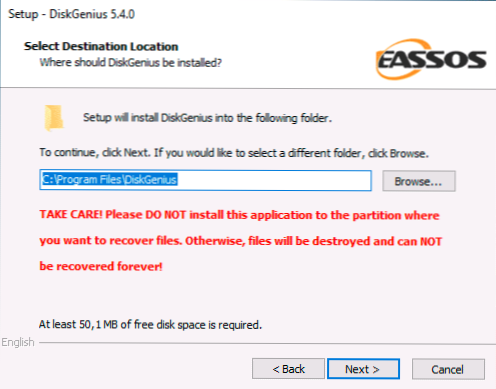
- 2294
- 93
- Moses Grimes
ДискГениус је условно бесплатан програм за рад са дисковима (трансформисање табеле партиција, клонирање, креирање резервне копије), одсека (смањење и повећање и повећање, раздвајање и друге задатке), са могућношћу обнове података, чији редовно раде функције Оно што је важно, не захтевају стицање лиценци за стицање аквизиције.
У овом прегледу - о главним могућностима ДискГениус-а током рада са ХДД, ССД-ом или Фласх дисковима и зашто у време писања овог материјала програм има довољан број предности у поређењу са аналогама.
- Који је изванредан програм ДискГениус
- Радите са ДискГениус функцијама
- Виндовс Трансфер на ССД или други чврсти диск
- Радите са дисковима одељцима
- Обнова датотека и делова дискова
- Додатне карактеристике програма
- Видео
Који је изванредан програм ДискГениус
У члановима како да преносе Виндовс 10 на ССД, о претварању ГПТ (ГУИД) дискова у МБР и назад, стварајући и брисање одељка, обично примећујем два популарна бесплатна програма - Амеи Партион Стандард & МиниТоол партитион бесплатно. Они су добри за све, осим једног - све већи број функција у њима постају плаћени.
На пример, пишем о претварању из ГПТ-а у МБР без губитка података у овим програмима, а након шест месеци ова функција није доступна у бесплатној верзији. Описујем како преносити Виндовс на други диск у програму МиниТоол, а у новој верзији услужним програмима за то већ захтевају лиценцу. То су биле ове околности које су једнодневно уписали упутства о томе како преузети старе верзије корисних програма.
У ДискГениус-у све горе наведене могућности доступне су потпуно бесплатно. Током тестирања програма нашао сам само једно ограничење: конверзија динамичког диска у базу без губитка без података није доступна (постоји функција, али тражи да купи дозволу). Све остале могућности од тестираног ме да раде правилно. Не искључујем да једноставно нисам наишао на неке нијансе, на пример, када користим програм за враћање података, на пример, могу постојати нека ограничења, на пример, у погледу података, али током тестирања их нисам приметио.
Радите са ДискГениус функцијама
ДискГениус можете преузети са званичне веб странице програмера - ХТТПС: // ВВВ.Дискгениус.ЦОМ /, руски језик је одсутан, а инсталација не садржи функције, осим следеће поруке:
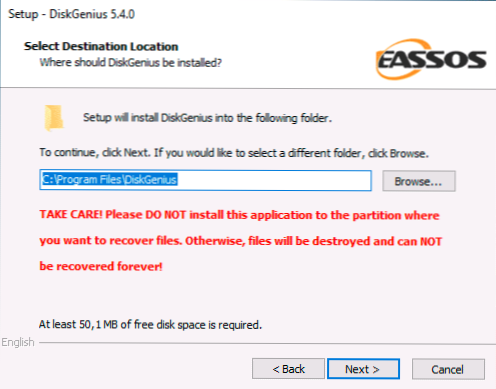
Извештава: Ако је сврха инсталације програма да вратите податке, не бисте га инсталирали на тај диск (одељак) из које је планирано да обнови рестаурацију. Додаћу од себе: Не бисте га не смели инсталирати на одељак са којим планирате да обављате активне трансформације (иако у неким случајевима ова препорука се може занемарити).
Након инсталације, програм можете покренути: Видећете типичне за услужне програме за рад са секцијама дискова интерфејса, можете да започнете са коришћењем доступних функција.
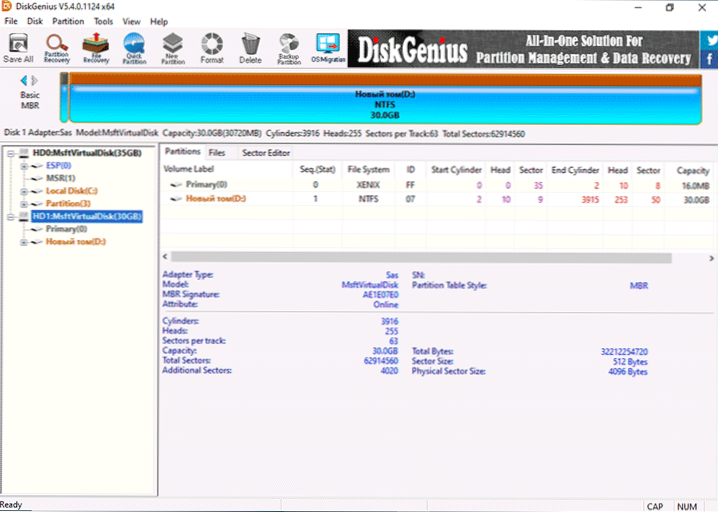
Виндовс Трансфер или други ССД систем или други чврсти диск
Често популарна функција - пренос Виндовс 10 на ССД или други чврсти диск. Међутим, није потребно разговарати о овом систему. У ДискГениус-у, способност делује на следећи начин:
- Притисните дугме за миграцију ОС у горњем менију.
- Изаберите циљни диск (одвојени физички ССД или ХДД), сви подаци из ње ће се избрисати. Програм зна како да поставља партиције веће величине (под условом да их не заузима пуно простора) на точковима мањих.
- Ако желите, конфигуришите величине одељка на циљном диску: на пример, можете оставити слободни простор за други одељак.
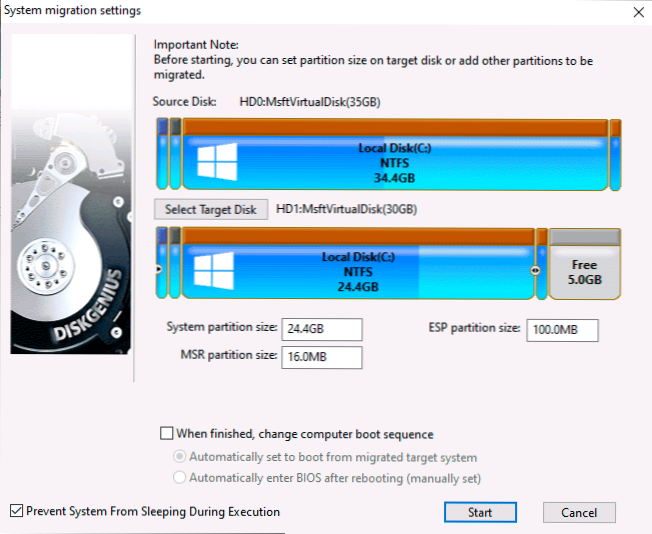
- Притисните дугме Старт. Видећете захтев: Извршите врућу миграцију (без поновног покретања рачунара) или поновно поставити на Винпе за пренос система (уз поновно покретање) - овде по вашем нахођењу, проверио сам обе опције, како су и правилно радили.
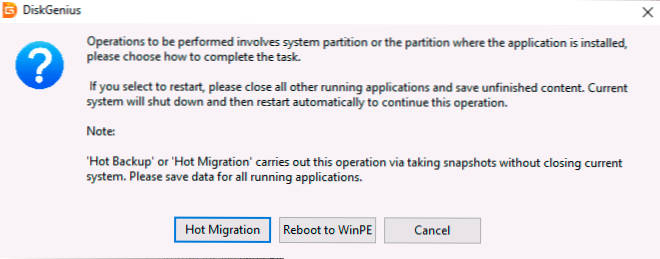
Претворите од МБР у ГПТ или ГПТ у МБР без губитка података
Пре него што наставите, узмите у обзир: да би трансформација требала бити за несистематични диск (или једини диск који је планиран да инсталира систем укључива, али у овом случају ће вам требати да користите верзију покретања програма, у овом случају. на додатним могућностима). Приликом претварања система система, систем ће се највероватније престати утоваривши. Ако требате претворити системски диск са Виндовс 10 са МБР-а у ГПТ без губитка преузимања, користите званичну методу са МБР2ГПТ-ом.
Процес претварања стола за одељке у ДискГениус-у је врло једноставан:
- Кликните десно дугме на диску на листи са леве стране (налази се на диску, а не одељак на њему, јер се на цијелом диску односи на цијели диск).
- У контекстном менију изаберите Претворите у табелу ГУИД партиције За трансформацију у ГПТ или Претвори у МБР табелу партиције За претварање у МБР (једна од поена који одговара тренутном делу одељка неће бити активан).
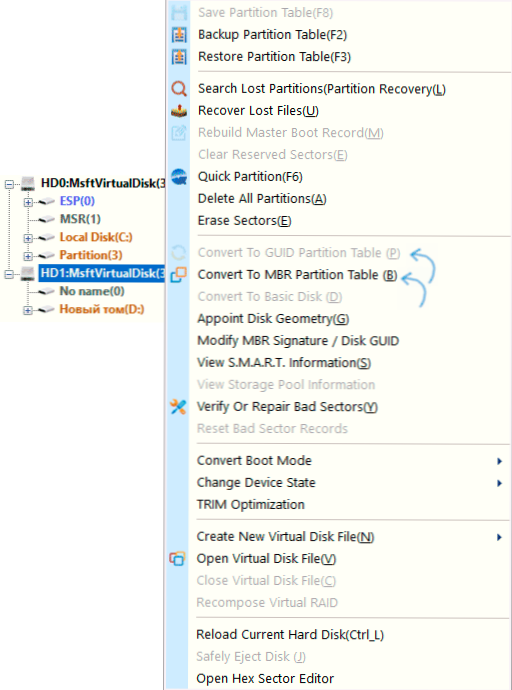
- Примените промене притиском на дугме "Спаси све" тачно на врху.
Рад са одељцима и ССД-ом на тврдом диску
Као у сваком таквој програму, можете радити са одељцима тврдог дискова: Проширите их и компримирајте их, поделите један одељак у неколико и обављати друге радње. Најлакши начин је да кликнете на графички приказ једног од секција одабраног диска на врху прозора програма или према одељку на плочи са леве стране са десним дугметом миша и изаберите жељену акцију:
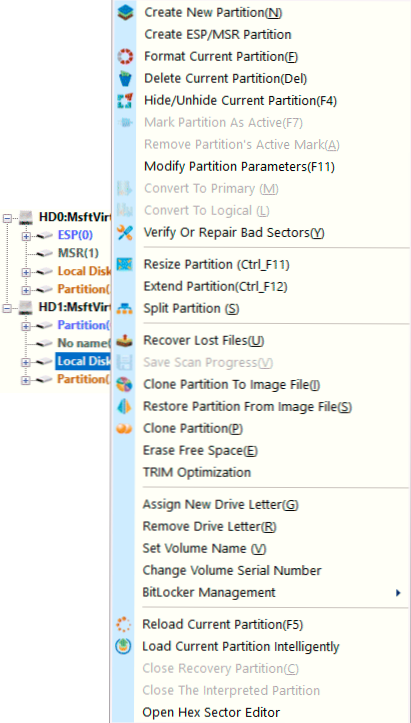
- Креирајте нову партицију - Стварање новог одељка из слободног простора у одабраном делу.
- Форматирајте тренутну партицију - Форматирајте тренутни одељак.
- Избришите тренутну партицију - Избришите тренутни одељак.
- Промијенити преграду - промените износ тренутног одељка.
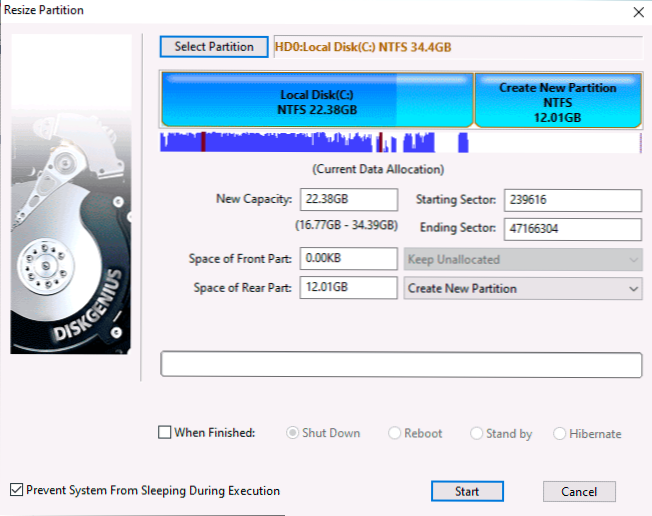
- Продужити партицију - Проширите тренутни одељак.
- Поделити партицију - Поделите дисковни одељак.
Постоје и друге приступачне могућности, попут клонирања одељка на другом диску (Клон партиција), Успостављање "Ацтиве" ознака за одељак, трансформацију из главне на логично или обрнуто (само МБР), скривајући одељке.
Интерфејс операција са одељцима се понавља приликом одабира разних радњи и омогућава вам да користите ручни унос жељене величине или преместите сепаратор у графичком приказу дисковних одељења.
Друга могућност повезана са одељцима назива се "брза партиција" (брзо стварање одељка, наступају са пуним чишћењем диска): Само притисните десно дугме на диск на листи са леве стране (назване по физичком диску) и изаберите одговарајуће ставке контекстуалне менија.
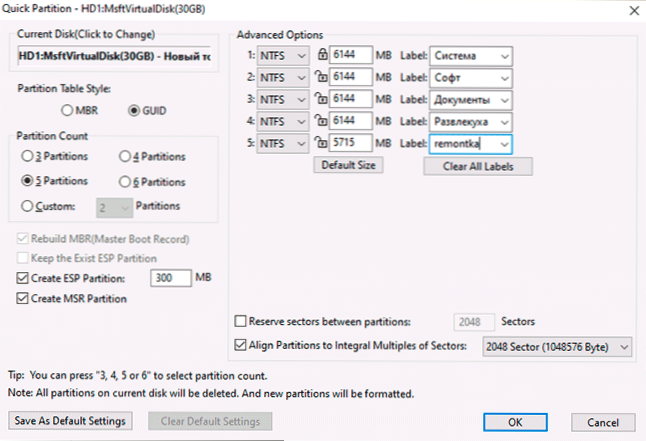
Затим можете претворити диск у жељени формат и креирати прави број делова одабране величине са жељеним датотечним системом и са потребним налепницама: Логика функције, надам се да је то јасно из горњег снимака.
Обнова датотека, даљинских и оштећених дискова
Програм предвиђа функције опоравка података:
- Ако изаберете физички диск или одељак на њему, а у контекстним менију - "Опоравак изгубљених датотека", можете да претражите избрисане датотеке, као и подаци изгубљене након форматирања, а затим обављате њихову обнову на правој локацији не враћајте их на истом диску из којег се изводи опоравак).
- Ако изаберете физички диск на листи на левој страни и у контекстном менију, изаберите "Претражи изгубљени партиони", можете да претражите и вратите изгубљене (као резултат уклањања, обликовања, оштећења датотека) одсека на диску.
Тестирао сам ову функционалност само површно и само у погледу обнове избрисаних датотека: датотеке се налазе, дјеломично враћају, али не могу судити о ефикасности. На овај или онај начин, присуство такве прилике једном може бити корисно. Материјали се такође могу приговарати у овом делу: Најбољи бесплатни програми за опоравак података, како да обновите удаљени диск, како да вратите диску сирове дискове.
Додатне могућности ДискГениус-а
Горе је навео те апликације ДискГениус-а, што је по мом мишљењу најчешће потребан већина корисника, али постоје додатне функције:
- Стварање дискГениус-а Учитавање Фласх Дриве у менију "Алати" - "Стварање Винпе УСБ погона". Биће корисно, на пример, претворити диск у ГПТ или МБР пре инсталирања оперативног система.
- Провера дискова за грешке, њихову корекцију - предмет "Проверите или поправите лоше секторе" У контекстују менија одељења.
- Спремање секција на датотеку слике (предмет) Клонирајте партицију до датотеке слике У контекстним менију одељка).
- Присилна облога за ССД.
- Стварање виртуелне датотеке диска са физичког диска доступно је у физичким дисковима, артикали "Креирајте нови виртуелни диск".
- Клонирање тренутног система у ВМВаре виртуелној машини (доступно на менију Алати).
- Стварање резервне копије тренутних табела и опоравка од резервне копије.
Чак и ова листа није потпуна, могуће је да можете пронаћи нешто занимљиво и за себе.
Видео преглед
Као резултат тога: За данас је Дискгениус један од најбољих представника ове врсте програма, под условом да сте спремни да се ставите са недостатком руског језика интерфејса. И желим да се надам да ће то остати такве.
- « Аирдроид - даљински управљач Андроид са рачунара, телефона и других могућности
- Како сакрити фотографију на иПхоне-у и сакријте албум са скривеним фотографијама »

